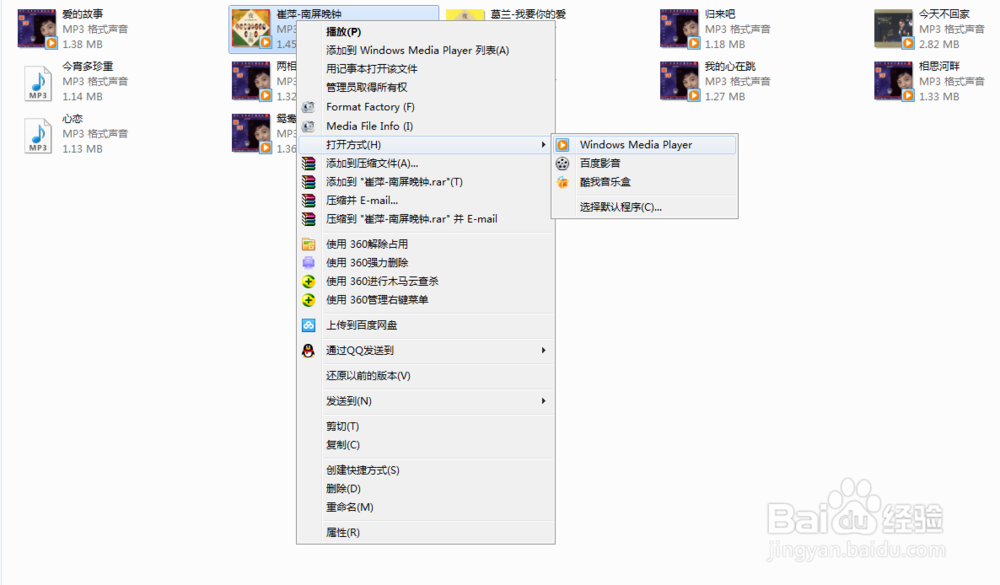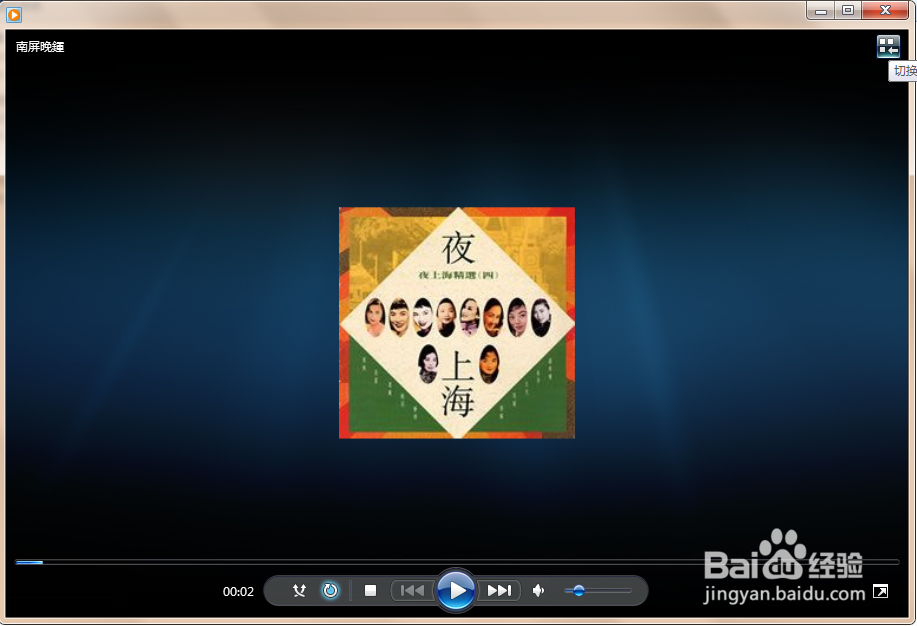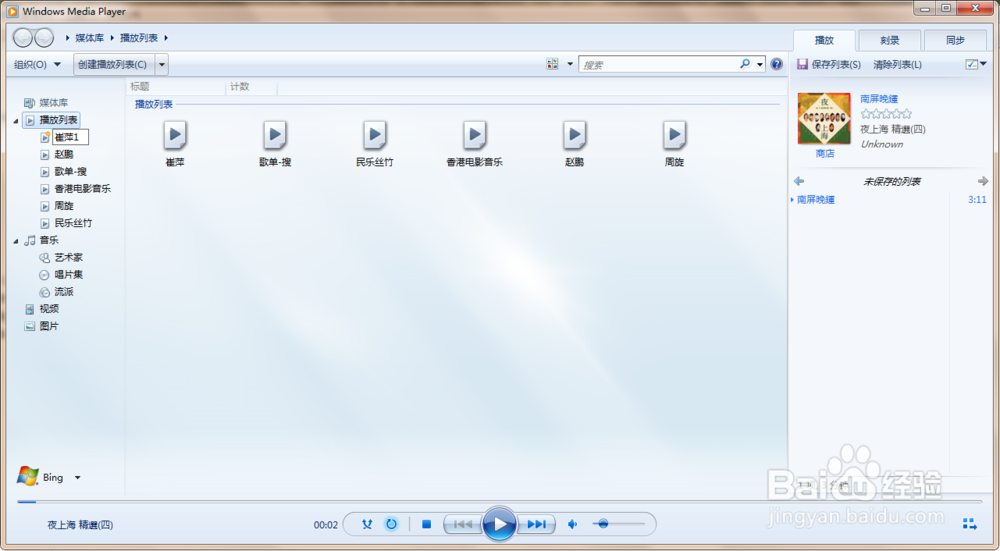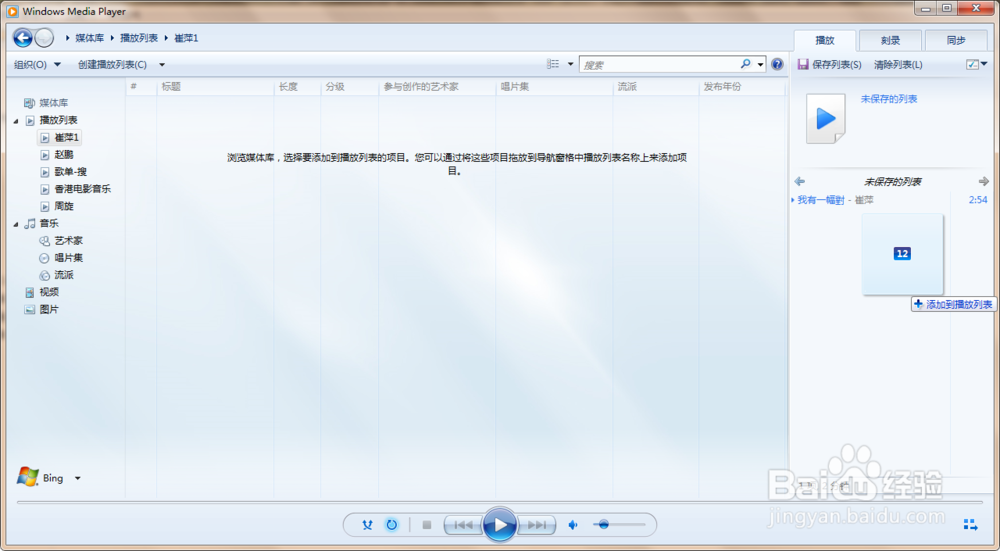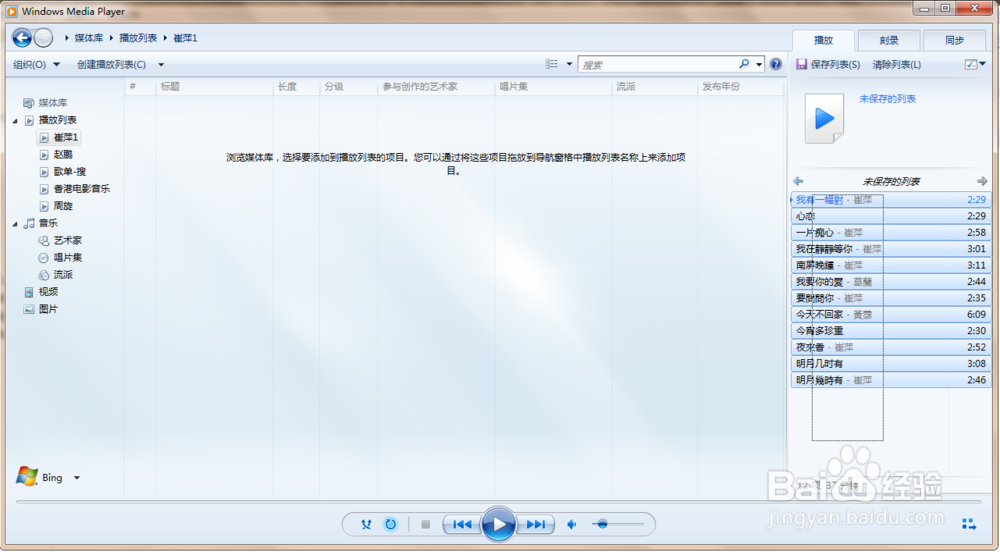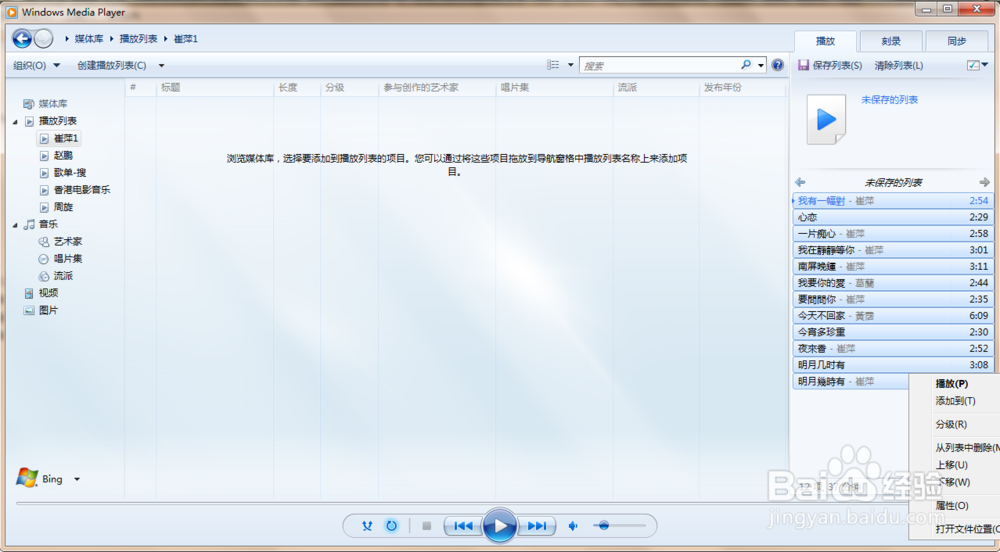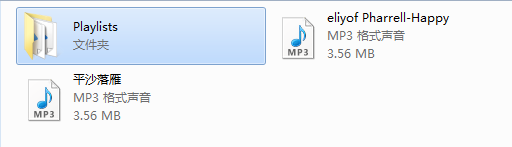如何用Media Player播放及创建本地音乐列表
1、将光标放在已下载好的准备播放聆听的本地音乐上,单击鼠标右键,在出现的列表中找到“打开方式”,选择“Windows Media Player”。
2、随即就会出现WindowsMedia Player的播放界面,然后将光标移动到界面右上角的“切换”图标并单击鼠标左键。
3、在出现的播放例表界面后,用鼠标左键单击界面左上方的“创建播放列表”并命名。
4、选择希望播放或希望出现在播放列表里的音乐。
5、点开WindowsMedia Player的播放列表界面后,将已选择好的音乐拖拽至界面右侧“未保存的列表”下会出现“添加到播放列表”的字样;这样刚才选择的音乐就会出现在“未保存的列表”下。
6、用鼠标单击“未保存的列表”下方的空白处,不要松手,由下自上将刚才添加的播放曲目全选后,单击鼠标右键,在列表中选择“添加到”,在叨斧杼镲随即出现的列表中选择刚创建的播放列表名下。这样自己选择创建的播放列表就成功了,可以在列表中挑选播放,或是整个播放整个列表。备注:由播放界面进入到播放列表界面选择右上角的方块图标;由播放列表界面进入到播放界面选择右下角的方块图标。
7、创建好播放列表后,为便于以后播放、查看,可以由桌面依次点击“Administrator”-“我的音乐”-“Playlist”即可。
声明:本网站引用、摘录或转载内容仅供网站访问者交流或参考,不代表本站立场,如存在版权或非法内容,请联系站长删除,联系邮箱:site.kefu@qq.com。
阅读量:64
阅读量:60
阅读量:71
阅读量:42
阅读量:61